
Een wereldwijd Engels alfabetiseringsprogramma
Voor scholieren tussen de 5 en 105 jaar

TRWRR
Ludwig van Beethoven, 1770-1827
Karl Böhm- Vienna Philharmonic Orchestra
The Pastoral Symphony, aka No. 6
In F Major, Opus 68
First movement
Second movement
Third movement
Fourth movement
Fifth movement

Ontworpen om ervoor te zorgen dat elke student vooruitgang boekt op basis van zijn of haar inspanningen en door God gegeven vaardigheden!
Microsoft Edge-browser

Microsoft Edge is super speciaal. Bij Totally Literate denken we dat het de kat miauwt. Waarom? Omdat je het bijna hoort spinnen als je je ogen sluit!

-
Het heeft verschillende opmerkelijke kenmerken. Hier zijn er slechts drie:
-
Het kan onze Totally Literate-website voorlezen in ongeveer 60 talen.
-
Het kan ook Engelse teksten vertalen naar nog eens 40 andere talen.
-
Hiermee kunnen gebruikers verhalen op het Immersive Reader-platform, in een MS Word-document of op het Google Translate-platform plaatsen, waar de verhalen kunnen worden voorgelezen, gekopieerd en vertaald.
-
Omdat Edge de enige browser is die een naadloze interface biedt voor onze website, omdat het de enige browser is met ingebouwde TTS (Text-to-Speech)-mogelijkheden, en omdat zoveel van Totally Literate erop is gebaseerd, is het essentieel om te gebruiken. Echt, het is een super-duper browser!
-
Om tekst hardop te lezen, selecteert u een woord waar u de vertelling wilt laten beginnen. Om dit te doen, klikt u twee keer met de linkermuisknop op het woord en vervolgens met de rechtermuisknop. Kies vervolgens in het pop-upmenu "Lees vanaf hier hardop voor". De werkbalk blijft voortaan geopend, bovenaan elke pagina die u bezoekt.
-
Voordat u echter naar een andere pagina gaat, moet u het voorlezen stoppen. Anders leest de spreker verder op de pagina die u wilt verlaten.
-
Spraakbediening en spraakopties vindt u op de onderstaande werkbalk.
stembediening
-
In het Voice Controls -vak activeert een klik op de middelste pendant Read out loud. En de andere twee pendants zullen de vertelling voortzetten of herhalen met elke klik een zin, een alinea of een opsommingsteken.
-
Wanneer u op Voice options klikt , verschijnt er een vak zoals hieronder. Hiermee kunt u de stem (TTS-spreker) en de snelheid van levering wijzigen. Voor nu richten we ons echter alleen op de laatste functie. Om de snelheid van levering te wijzigen, schuift u de bal gewoon een beetje de ene of de andere kant op.
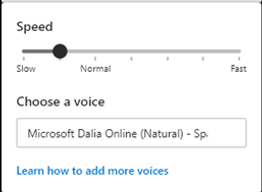
De Microsoft Edge Browser vergemakkelijkt het gebruik van vrijwel elke activiteit op onze website. De meeste daarvan hebben talloze functies. Ten eerste, om studenten van alle nationaliteiten te helpen - ongeacht leeftijd en bekwaamheid, met of zonder leerproblemen - plezier te hebben en op een zekere manier te leren lezen; ten tweede, om anderstaligen te helpen Engels zo goed te leren dat ze het duidelijk kunnen spreken en gemakkelijk te begrijpen zijn; ten slotte, om alle studenten te helpen - ongeacht hun moedertaal - om te beginnen met een, twee of meer andere talen waarvoor ze een aanleg en een verlangen hebben om te leren.

Volledig geletterd op smartphones
Met uitzondering van pdf's verschijnt bijna alles wat op de desktop staat ook op smartphones. Je kunt beide versies zelfs tegelijk bekijken. Zo doe je dat:
Klik met de rechtermuisknop op een willekeurige pagina (let wel op dat er geen afbeeldingen op staan).
Kies 'Meer hulpmiddelen' in het menu dat verschijnt.
Klik op 'Bekijken in zijbalk'. De foto direct hieronder illustreert deze twee stappen:
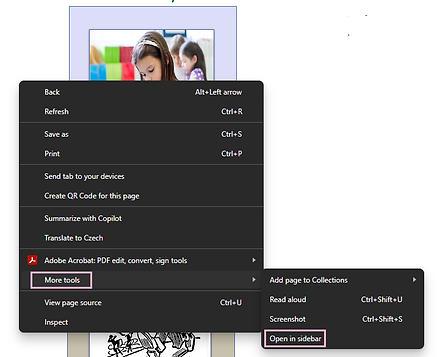
En de onderstaande foto laat zien hoe uw bureaublad eruit zal zien —

En wat nog leuker is, is dat u op uw desktop op de ene pagina kunt zitten en op uw smartphone op een andere.
Alternatieve browsers - Chrome, Firefox, Safari
Verschillende andere populaire browsers, zoals Chrome, Firefox en Safari, hebben ook een aantal fantastische functies, waarvan sommige uniek zijn en die Edge niet standaard heeft. Hier is een kort overzicht.
🟢 Google Chrome: Belangrijkste functies
Integratie met Google Lens: Met Chrome kunnen gebruikers afbeeldingen op webpagina's doorzoeken met behulp van Google Lens. Dit is ideaal voor visueel ingestelde leerlingen of ESL-studenten die hun woordenschat willen uitbreiden.
Tabbladgroepering door AI: Chrome kan tabbladen automatisch ordenen op onderwerp met behulp van door Gemini aangestuurde AI-tools.
Offline Google Docs: Chrome biedt de meest naadloze offline toegang tot Google Workspace-apps zoals Docs en Sheets.
Experimentele webfuncties: Chrome krijgt vaak als eerste toegang tot geavanceerde web-API's en hulpmiddelen voor ontwikkelaars.
🟠 Mozilla Firefox: Belangrijkste kenmerken
Accessibility Inspector: ingebouwde ontwikkeltool waarmee docenten en ontwikkelaars webinhoud kunnen controleren op toegankelijkheidsnaleving.
Volledige cookiebeveiliging: Firefox isoleert cookies per site, waardoor de privacy wordt verbeterd. Dit is vooral handig op school of in gedeelde omgevingen.
Aanpassing van de Reader-weergave: Met de vereenvoudigde leesmodus van Firefox kunt u het lettertype, de spatie en het contrast aanpassen (hoewel dit minder robuust is dan bij de Immersive Reader van Edge).
Open-source-extensies: Firefox ondersteunt specifieke toegankelijkheidsadd-ons die niet beschikbaar zijn in Chrome of Edge.
🍎 Safari (Mac/iOS): Belangrijkste functies
VoiceOver-integratie: uitgebreide ondersteuning voor schermlezers op systeemniveau, ideaal voor slechtziende leerlingen.
Live Text: Op macOS en iOS kan Safari tekst uit afbeeldingen halen en ermee werken. Dit is handig voor het decoderen van gescande werkbladen of tweetalige borden.
Energiezuinig: Safari is geoptimaliseerd voor Apple-hardware en biedt een langere batterijduur, wat handig is voor mobiele klaslokalen.
Private Relay (iCloud+): Voegt een extra laag privacy toe door IP-adressen te maskeren tijdens het browsen.
Daarom kunnen leerkrachten en ouders elk van deze browsers verkiezen boven Edge. Geen enkele biedt echter een naadloze interface met Word-, OneNote- en PDF-workflows, heeft de ingebouwde Immersive Reader of is meer geschikt voor dyslectische, tweetalige of multisensorische leerlingen.